Корекция на грешката с кода 0xc0000225 в Windows OS

- 4007
- 245
- Angelo Monahan
С грешки, възникващи по различни причини, когато инсталирате системата, актуализиране, стартиране или по време на други операции, всички потребители на Windows са изправени пред версията или редакционния офис на ОС. Всяка грешка обикновено се придружава от съобщение с кода, чрез който тя може да бъде оценена и предприета чрез подходящи мерки за премахване. Същността на проблема не винаги е представена в известието и причината, която предизвика проблеми, обикновено не е ясна, така че е необходимо да се реши проблема, като се опита различни опции и премахване на „заподозрените“.
Една от грешките, намерени от Windows 7, 8, 10 потребители при стартиране или инсталиране на системата, се появява с кода 0xc0000225. Отказът предотвратява по -нататъшното зареждане и тъй. Не бързайте да предприемате такива кардинални мерки, тъй като няма спешна нужда от това. Проблемът може да бъде решен по по -хуманни начини, да спести време и да се вози от ненужни проблеми с инсталирането на драйвери и друг многоброен софтуер, необходим за пълната работа на компютъра, както и удобството на потребителя.

Какво е 0xc0000225
Това е доста често срещано явление, което предотвратява старта на системата. Код за грешка 0xc0000225 възниква както в Windows 10, така и в по -ранни версии. Съпътстващото известие съобщава, че е възникнала непредвидена грешка, текстът може също да показва невъзможността за изтегляне на компютър и необходимостта от възстановяване или информацията за грешката казва, че повредата на менюто за зареждане, тъй като необходимото устройство не е достъпно. В линията състоянието в този случай показва кода 0xc0000225. Сред опциите има по -подробно съобщение, показващо проблемния файл c: \ windows \ system32 \ winload.EFI, C: \ Windows \ System32 \ WinLoad.exe или \ boot \ bcd.

Когато компютърът е включен, системата адресира BCD и дава тази грешка, когато не е възможно да намерите правилните системни данни за зареждане в данните за конфигуриране на зареждане. Съобщението с кода 0xc0000225 най -често се намира на дискове, използвайки съвременната спецификация на UEFI със схемата за раздели на GPT.
Въпреки че грешката плаши синия си фон, тя не е критична и е доста податлива за корекция в присъствието на уверен потребител на компютър.
Защо се появява грешка 0xc0000225
DOT с кода 0xc0000225 има тенденция да се появява при зареждане на Windows 10, 8, 8.1, 7 или в процеса на инсталиране на ОС, включително когато преходът от една версия в друга, например, от седем до десет. Проблемът не се решава чрез презареждане на устройството и грешката изисква премахване, което усложнява този процес чрез невъзможността за стартиране на системата. В същото време, в допълнение към преинсталирането на Windows, все още има един или друг начин да бъдете ефективни от причината за неуспеха.
Увреждането на сектора на зареждане, отразено в съобщението за грешка при зареждане на Windows 7, 8, 10 или инсталиране на системата, може да бъде задействано от следните фактори:
- Повреда на сектори на твърди дискове или SSD файлове.
- Неизправност на кабела, свързан към твърдия диск.
- Дейностите на злонамерените програми.
- Неправилно завършване на работата на устройството.
- Проблемни устройства.
- Механични влияния върху устройството (удари, падане и т.н.).
Как да поправя грешка 0xc0000225
За да се решат проблеми под формата на неуспехи в началото на системата, е по -добре да имате зареждащ диск или флаш устройство с изображението на Windows, тъй като не винаги е възможно да се стартира в безопасен режим или да се поправи грешката в него , Случва се да се върне работата на устройството, е необходимо да се стартира средата за възстановяване. В допълнение, зареждащото устройство може да се използва за преинсталиране на ОС, ако други методи не са се справили със задачата. Също така е полезно да имате флаш устройство с диагностика и да посещавате комунални услуги за решаване на проблеми на ниско ниво, включително отстраняването на вируса, което предотвратява началото на системата. За удобство каталогът със софтуер може да се добави директно към съхранението с Windows.
Помислете как да поправите кода за грешка 0xc0000225 в Windows 7, 8, 10 по различни начини.
Входът към системата с помощта на мениджъра на стартиране
В някои случаи, при условие, че версията на ОС не е по -висока от Windows 7, можете да разрешите проблема, като заредите "последната успешна конфигурация" на системата.
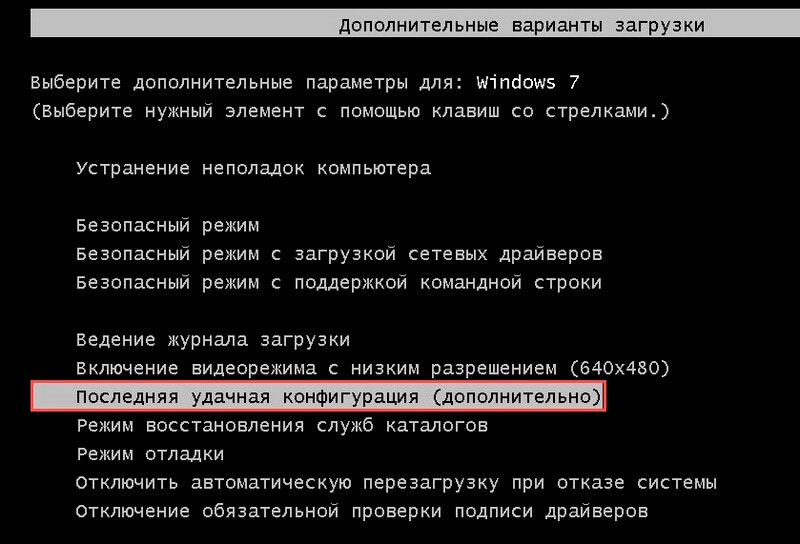
За да отидете на Start Manager, когато включите компютъра, трябва да натиснете клавиша F8. От менюто изберете „Последната успешна конфигурация“ или „Последна известна добра конфигурация“ (ако менюто е на английски), щракнете върху клавиша Input. Натоварването в този режим трябва да върне обичайното състояние на системата, но ако методът не работи, опитваме други опции за премахване на грешката.
Възстановяване на ОС
Доста ефективен начин за премахване на грешка 0xc0000225 е възстановяването на системата. За да направите това, се нуждаете от зареждане с подходяща версия на ОС.
Ако натоварването от външното устройство не бъде извършено, първо трябва да промените приоритета към BIOS, за което трябва да отидете в секцията за зареждане (той може да се нарече и опции за зареждане, поръчка за зареждане или BIOS.). В параметрите за зареждане изберете диск или флаш устройство, запазете промените и след това рестартирайте.
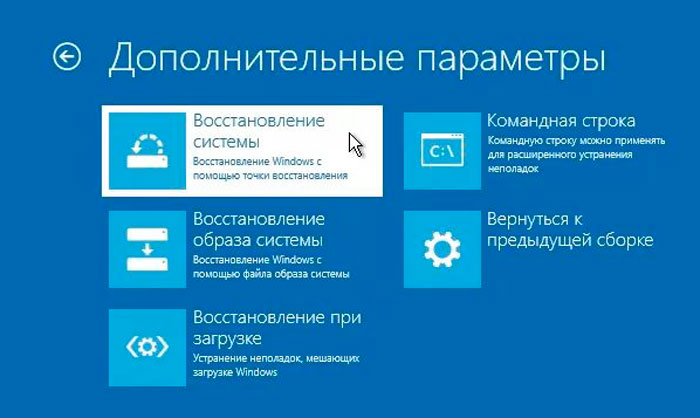
Извършваме възстановяването на ОС, както следва:
- Зареждаме се от устройството, като преди това зададем параметрите в BIOS/UEFI.
- Кликнете върху „Напред“ в първия прозорец за инсталиране на Windows.
- В следващия прозорец в ъгъла вляво под екрана щракнете върху „Възстановяване на системата“.
- Изберете подходяща ОС от инсталираното, щракнете върху „Напред“.
- Започваме процеса на възстановяване.
Отмяна на системата към предишното състояние
Методът включва прилагането на връщането на ОС в състоянието, в което все още не са възникнали грешките, и е наличен в присъствието на предварително създадени точки за възстановяване. Можете да извършите процедурата, когато системата не е заредена, като използвате менюто за изтегляне (F8 за Windows 7), избора на безопасен режим с поддръжка на командния ред или когато става въпрос за Windows 8, 10, активиране.
При липса на възможността за зареждане на ОС се използва зареждащо устройство. Възможността за работа в средата за възстановяване е доста широка. При преминаване към секцията „Търсене и премахване на неизправности“, достъпът до множество инструменти, които възстановяват работата на прозорците, включително командния ред, възстановяване по време на зареждане и други, отваря.
За да се върнем към предишната запазена точка и да върнем системата в момента, в който тя работи правилно, изпълняваме следното:
- В средата за възстановяване отиваме в менюто „Диагностика“ - „Допълнителни параметри“ и изберете „Stand Stand“ (или стартирайте системен инструмент в безопасен режим, ако е възможно).
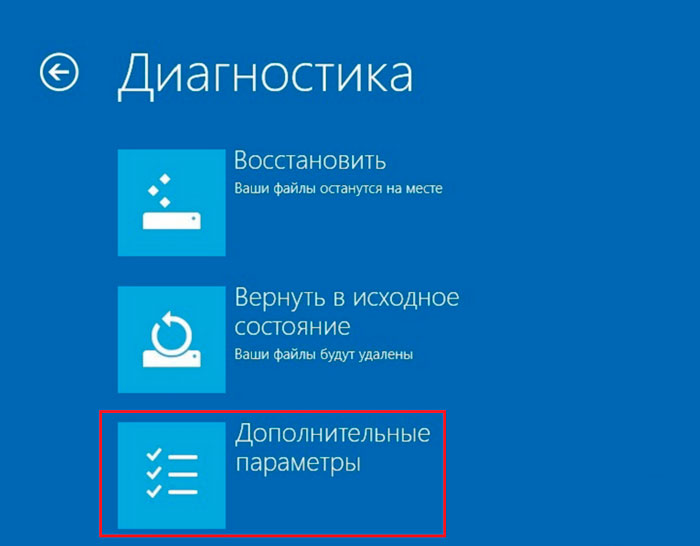
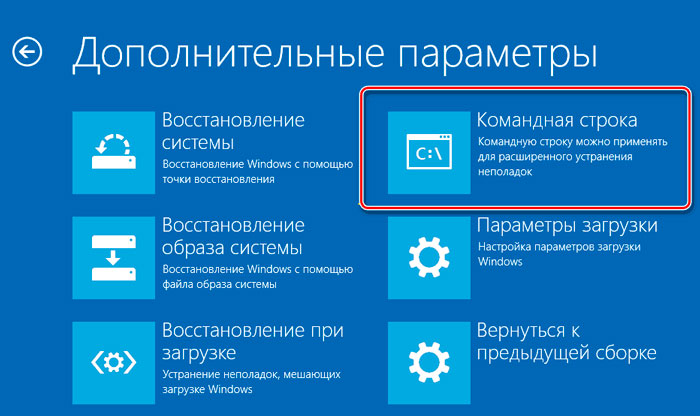
- В терминала въвеждаме командата rstrui.Exe, Щракнете върху клавиша Enter.
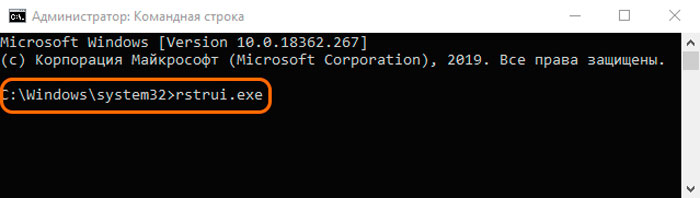
- В диалоговия прозорец, който се появява, изберете желаната точка за възстановяване, към която трябва да завъртите обратно прозорци. След извършване на процедурата системата ще възстанови.
BCD зареждащ файл отдих
Ако горните начини за решаване на проблема не помогнаха да се отървете от грешки с кода 0xc0000225, можете да опитате да елиминирате неизправността, като реконструирате BCD Bootloader (данни за конфигуриране на зареждане). В този файл, който замени Microsoft в операционните системи, започвайки с версия за стартиране на Vista Vista.ini, информацията се съхранява за установената ОС и параметрите на тяхното стартиране. Най -лесният начин за повторно разработване на BCD включва използването на командния ред (как да стартирате терминала CM. по -горе) и командите bootrac /rebuildbcd.
Актуализирайте основния запис за зареждане MBR
Секторът на дисковете с нулево зареждане съдържа основния запис за зареждане за зареждане (MBR), използван за изтегляне на Windows. В някои случаи грешката при стартиране на система с код 0xc0000225 се решава чрез актуализиране на Bootloader, за който ще трябва да се извършват следните команди на командния ред:
- Exe /fixmbr
- Exe /fixboot
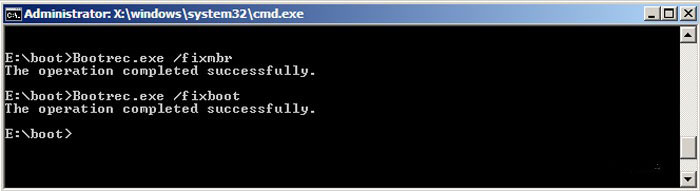
- Exe /rebuildbcd
Преинсталиране на Windows
Това е екстремна мярка, използвана, ако други методи за решаване на проблема са безсилни. За преинсталиране ще ви е необходим диск или флаш устройство с разпределение на желаната версия на Windows. Също така първо трябва да промените параметрите в BIOS, като зададете приоритета на зареждането на устройството от външното устройство (в раздела Boot). Инсталирането на системата се извършва в автоматичен режим, е необходимо да се стартира процесът на инсталиране от потребителя и да изберете дисковата секция, където ОС ще бъде инсталирана.
Както можете да видите, не е необходимо безкомпромисно да се събаря прозорците, защото има по -хуманни начини да се спаси ситуацията. Струва си да се прибягва до завършване на преинсталирането на системата само в екстремни случаи, когато останалите опции са изпробвани и не отговарят на проблема. Но този метод не е панацея, когато става дума за хардуерни неизправности, които предизвикват цялостна работа.
- « Грешка 0xc0000001 При стартиране на причини и опции за елиминиране на повреда за премахване на повреда
- Истинска ключова програма за това, което е необходимо и как да го изтриете »

